Azure Machine Learning stüdyosu'de yazılım ortamlarını yönetme
Bu makalede, Azure Machine Learning stüdyosu Azure Machine Learning ortamlarının nasıl oluşturulacağı ve yönetileceğini açıklanmaktadır. Projelerinizin yazılım bağımlılıklarını geliştikçe izlemek ve yeniden oluşturmak için ortamları kullanın.
Bu makaledeki örneklerde şunların nasıl yapılacağını gösterilmektedir:
- Seçilen ortamlara göz atın.
- Bir ortam oluşturun ve paket bağımlılıklarını belirtin.
- Mevcut ortam belirtimini ve özelliklerini düzenleyin.
- Ortamı yeniden oluşturun ve görüntü derleme günlüklerini görüntüleyin.
Ortamlara üst düzey bir genel bakış için bkz. Azure Machine Learning ortamları nelerdir? Daha fazla bilgi için bkz . Azure Machine Learning için geliştirme ortamı ayarlama.
Önkoşullar
- Azure aboneliği. Azure aboneliğiniz yoksa ücretsiz hesap oluşturun.
- Azure Machine Learning çalışma alanı.
Seçki olarak sunulan ortamlara göz atma
Seçki olarak sunulan ortamlar Python paketi koleksiyonlarını içerir ve çalışma alanınıza varsayılan olarak eklenir. Bu ortamlar önbelleğe alınmış Docker görüntüleriyle desteklenir ve bu da iş hazırlama maliyetini azaltır, eğitim ve çıkarım senaryolarını destekler.
İçeriğiyle ilgili ayrıntılı bilgileri görmek için bir ortam seçin. Daha fazla bilgi için bkz . Azure Machine Learning'in seçilmiş ortamları.
Ortam oluşturun
Ortam oluşturmak için:
- Azure Machine Learning stüdyosunda çalışma alanınızı açın.
- Sol tarafta Ortamlar'ı seçin.
- Özel ortamlar sekmesini seçin.
- Oluştur düğmesini seçin.
Aşağıdaki seçeneklerden birini belirleyin:
- Yeni bir docker bağlamı oluşturun.
- Mevcut bir ortamdan başlayın.
- Mevcut bir docker bağlamı karşıya yükleyin.
- İsteğe bağlı conda dosyasıyla mevcut docker görüntüsünü kullanın.
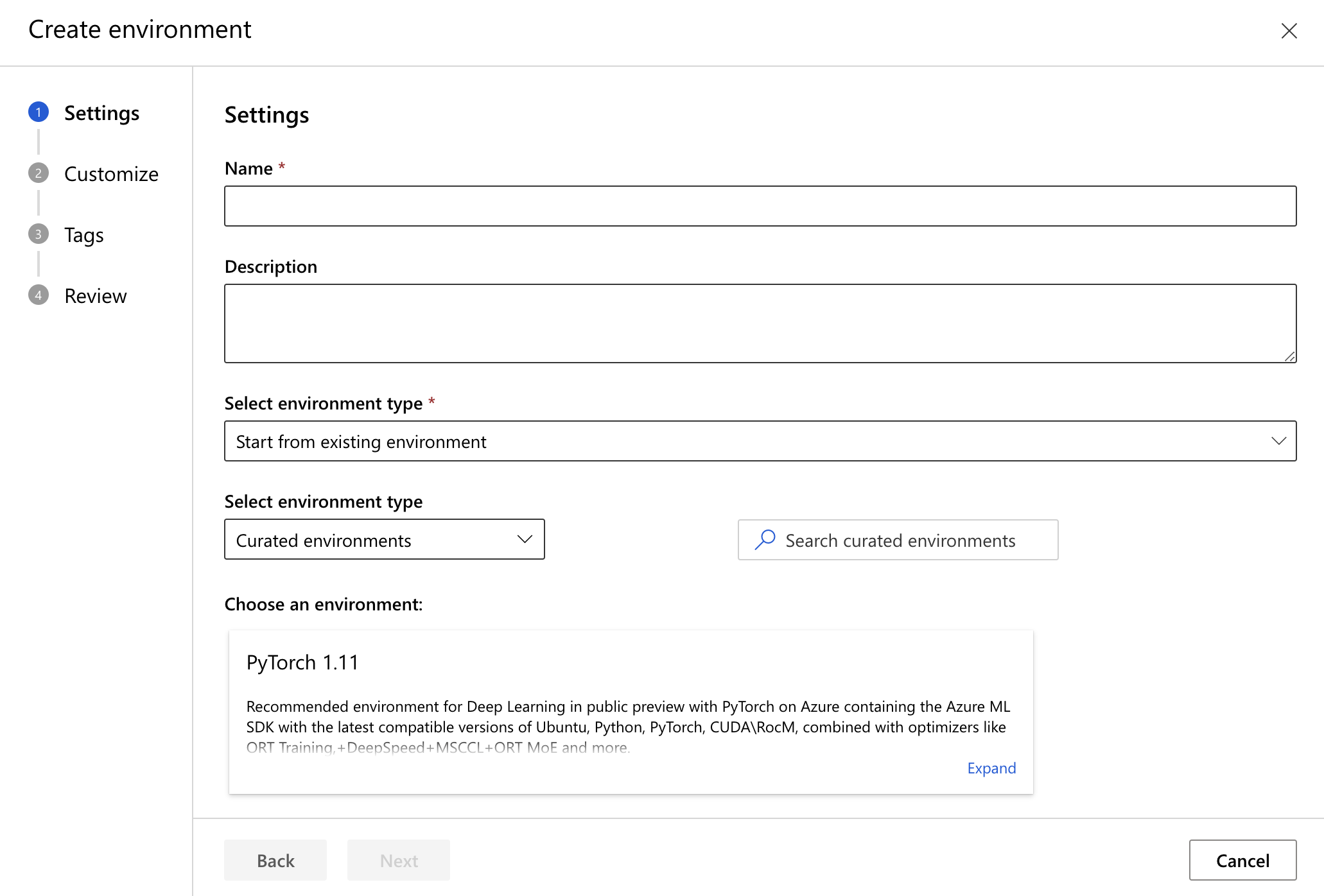
Yapılandırma dosyasını özelleştirebilir, etiketler ve açıklamalar ekleyebilir ve varlığı oluşturmadan önce özellikleri gözden geçirebilirsiniz.
Yeni bir ortama çalışma alanında var olan bir ortamla aynı ad verilirse, mevcut ortamın yeni bir sürümü oluşturulur.
Ortam ayrıntılarını görüntüleme ve düzenleme
Ortam oluşturulduktan sonra, adı seçerek ayrıntılarını görüntüleyin. Ortamın farklı sürümlerini seçmek için açılan menüyü kullanın. Burada çeşitli bağımlılıkları aracılığıyla meta verileri ve ortamın içeriğini görüntüleyebilirsiniz.
Bağlam sekmesinde etiketleri, açıklamaları ve yapılandırma dosyalarını düzenlemek için kalem simgelerini seçin.
Docker veya Conda bölümlerinde yapılan tüm değişikliklerin ortamın yeni bir sürümünü oluşturduğunu unutmayın.
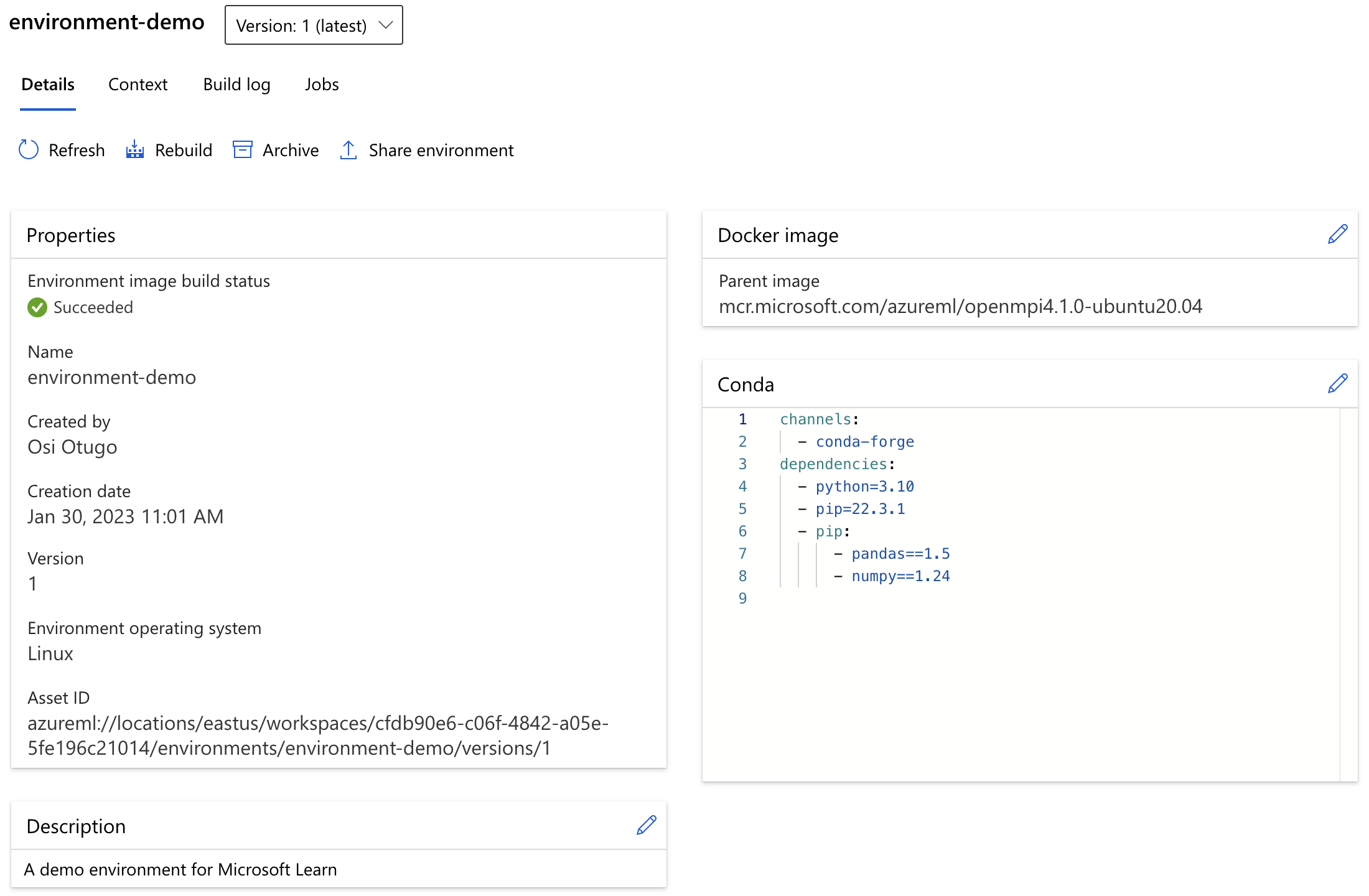
Günlükleri görüntüleme
Bir ortam sürümünün günlüklerini ve ortam günlüğü analizini görüntülemek için ayrıntılar sayfasındaki Derleme günlüğü sekmesini seçin. Ortam günlüğü analizi, ortam tanımı sorunlarını veya görüntü derleme hatalarını açıklamak için içgörü ve ilgili sorun giderme belgeleri sağlayan bir özelliktir.
- Derleme günlüğü, Azure Container Registry (ACR) görevinin veya Görüntü Derleme İşlem işinin çıplak çıkışını içerir.
- Görüntü derleme analizi, görüntü derleme hatasının nedenini görmek için kullanılan derleme günlüğünün analizidir.
- Ortam tanımı analizi, yeniden üretilebilirlik, desteklenebilirlik veya güvenlik için en iyi yöntemlere karşı geliyorsa ortam tanımı hakkında bilgi sağlar.
Yaygın derleme hatalarına genel bakış için bkz . Ortam sorunlarını giderme.
Ortam günlüğü analiziyle ilgili geri bildiriminiz varsa bir GitHub sorunu oluşturun.
Ortamı yeniden oluşturma
Ayrıntılar sayfasında, ortamı yeniden derlemek için Yeniden Oluştur düğmesini seçin. Yapılandırma dosyalarınızdaki sabitlenmemiş paket sürümleri bu eylemle en son sürüme güncelleştirilebilir.